在 Mac 電腦上批量處理多個 PDF 文檔
Mac 版本 UPDF 為使用者提供了批量處理工具,它擁有四種批量處理PDF文檔的功能。請在 Mac 上開啟 UPDF,然後按一下「批量」按鈕繼續。
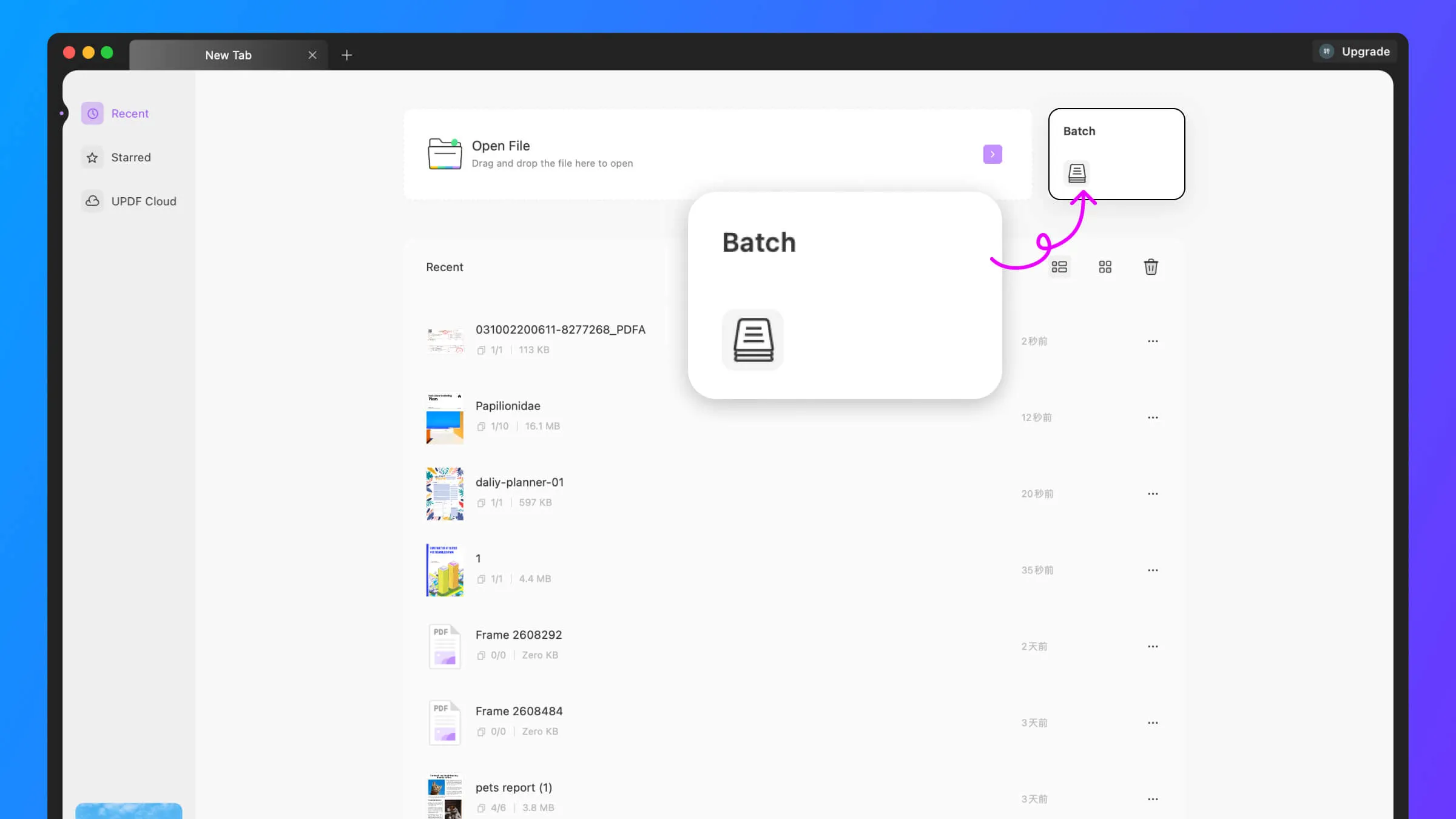
接下來,我們將引導您了解 Mac 版 UPDF 中的所有批量功能。或者,您可以觀看此影片指南:
1. 批量轉換
批量轉換可讓您同時將多個檔案轉換為各種格式,以下是幫助您順利完成此過程的逐步說明:
按一下UPDF 介面中的「批量」按鈕,將打開一個新窗口,為您提供各種選項。若要啟動批量轉換,請選擇“轉換”。
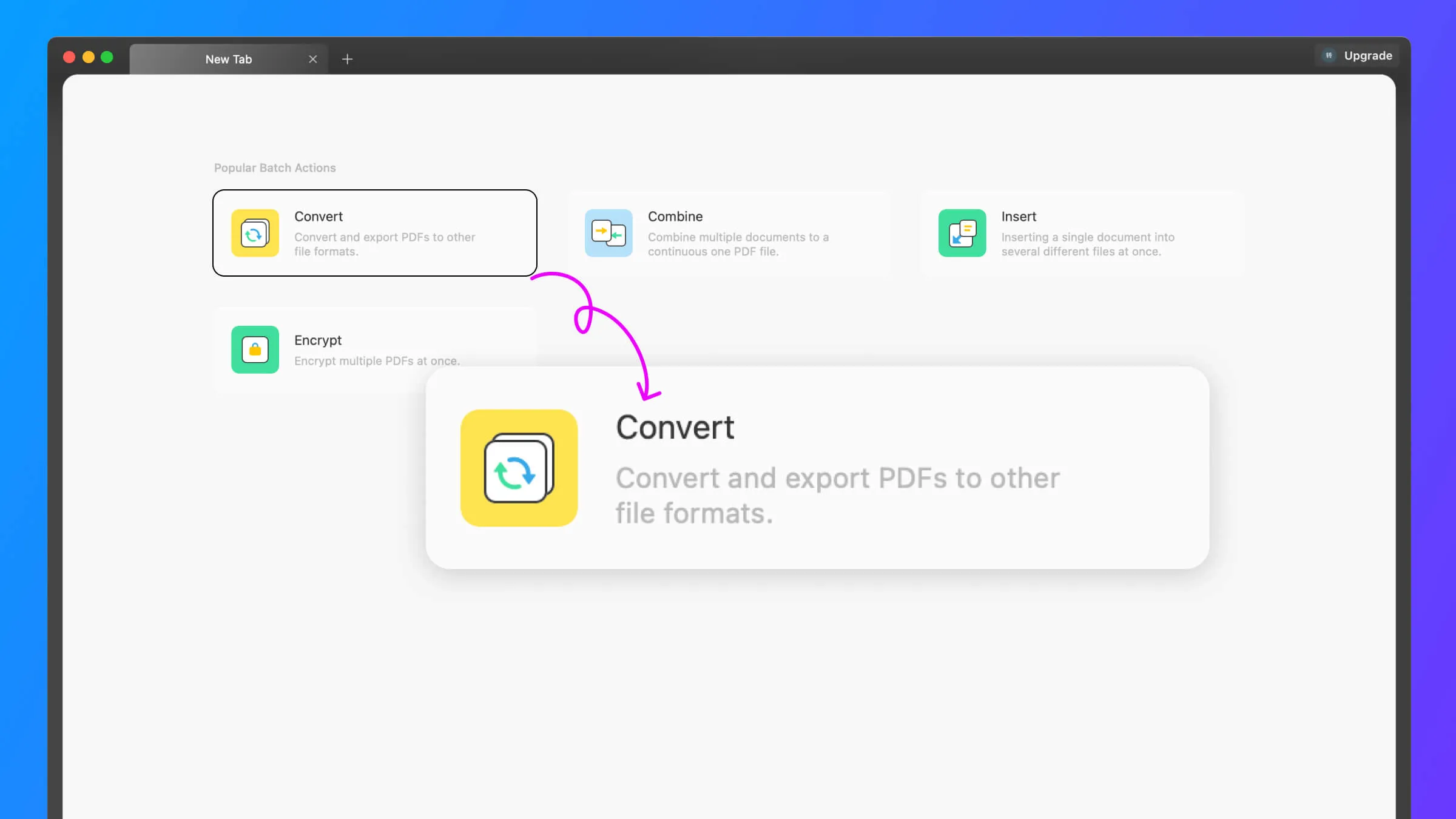
第 1 步 - 新增檔案:
是時候添加 PDF 文件進行轉換了。按一下“新增檔案”。如果您已經在 UPDF 中開啟文件,請使用「新增開啟文件」選項。如果您有一個完整的資料夾要轉換,請選擇「新增資料夾」。
第 2 步 - 定義輸出格式:
UPDF 的多功能性可讓您選擇最適合您需求的輸出格式。只需從“輸出格式”下拉式選單中選擇所需的格式即可。您可以將轉換後的文件匯出為 Word、PowerPoint、Excel、CSV、RTF、文字、圖像、XML 和 HTML 文件。
第 3 步 - 佈局設定(可選):
如果您要轉換為 Word 或 RTF 等格式,UPDF 提供了保留文件佈局的功能。您有三個選項:「保留流動文字」、「保留頁面佈局」或「精確重建」。
第 4 步 - 應用轉換:
自訂設定後,按一下“應用”按鈕。此步驟將您選擇的偏好付諸實行。不要忘記為轉換後的檔案指定一個位置。只需點擊“選擇資料夾”即可選擇新檔案所在的位置。
其他文件管理提示:
以下是一些可幫助您成功無縫轉換的其他提示:
查看 PDF 位置:
若要仔細查看特定的 PDF 設置,請按一下檔案旁邊的「三點」圖示。若要找出 PDF 所在的位置,請選擇「在資料夾中顯示」。
刪除檔案:
如果您對某個檔案改變主意,可以輕鬆地將其從轉換清單中刪除。只需選擇“刪除檔案”即可。
檢查文件設定:
要更深入地了解特定文件的詳細信息,請點擊“文件設定”。這將顯示有關所選文件設定的全面資訊。
清除清單:
如果您決定重新開始或已完成轉換,請使用視窗頂部的「清除清單」按鈕從清單中刪除所有檔案。
有關如何在 Mac 上批量轉換 PDF 文件的視頻教程
2. 批量合併
透過批量合併功能,UPDF 可以立即將多個影像以及 PDF 檔案合併為一個 PDF!操作方法如下:
在電腦上開啟UPDF,找到主頁上的「批量」按鈕。按一下它可顯示一系列選項。選擇“合併”來啟動卓越的“批量合併”功能。
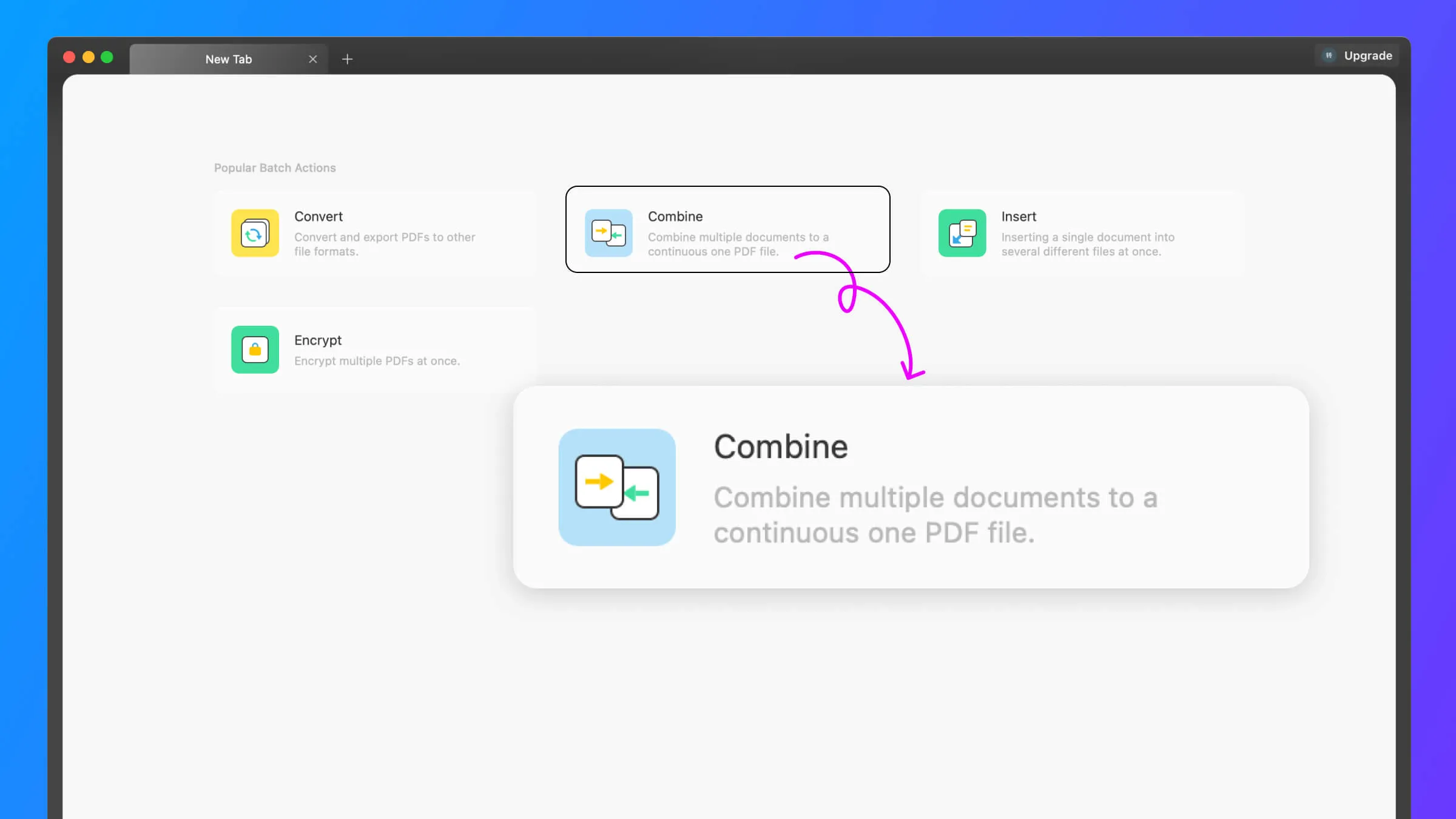
第 1 步 - 新增檔案:
您的下一步是合併要合併的文件。點選“新增檔案”按鈕。如果檔案已在 UPDF 中打開,請使用按鈕旁邊的箭頭並選擇「新增開啟的檔案」。或者,如果您要合併整個資料夾,請探索「新增資料夾」選項。
步驟 2 - 排列和選擇檔案:
依所需順序排列已新增的文件。此步驟可確保您的合併文件順利進行。如果需要,只需使用直覺的拖放功能即可。滿意後,點擊“應用”。
第 3 步 - 選擇輸出位置:
對齊文件後,就可以確定合併後的 PDF 所在的位置了。點擊“應用”,UPDF 會提示您選擇位置。為您的輸出檔案選擇合適的目錄。
按一下“儲存”執行該過程。 UPDF 將您選擇的文件無縫合併為一個 PDF,並保持您設定的順序。觀看魔法的展開。
3.批量插入
將所有文件插入到單一文件中的最佳方法是利用批量插入功能。您可以這樣做:
在計算機上開啟 UPDF 並找到「批量」按鈕。單擊它即可顯示一系列選項。從此選單中選擇「插入」以啟動變革性的「批量插入」功能。
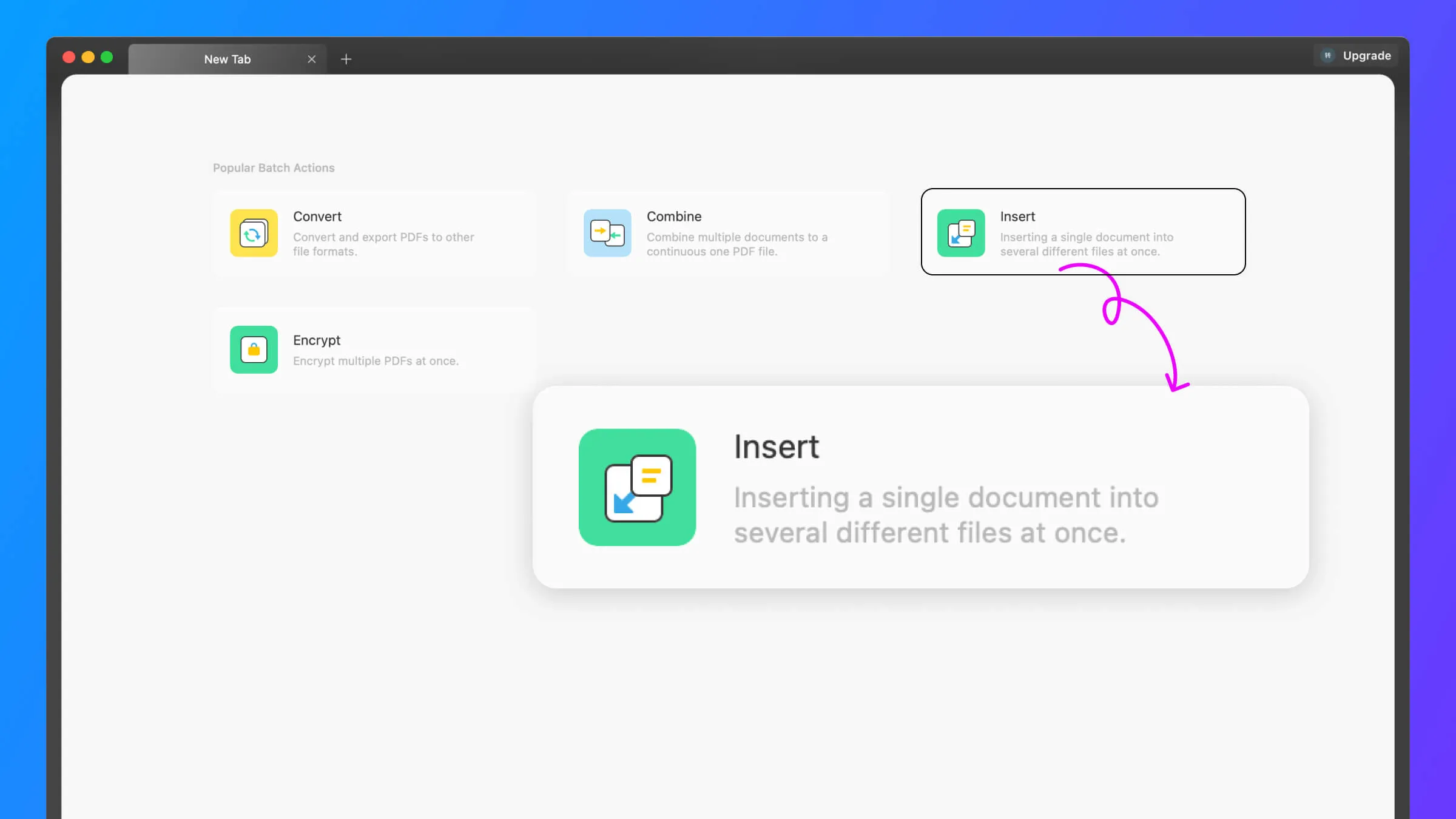
第 1 步 - 新增檔案:
進入“批量插入”功能表後,按一下“新增檔案”按鈕啟動該程序。或者,使用箭頭圖示存取更多選項。這可讓您匯入 UPDF 或整個資料夾中開啟的文件,從而簡化您的工作流程。
步驟 2 - 插入特定檔案:
如果您想在所有匯入的 PDF 中插入特定文件,UPDF 可以輕鬆實現。導航至“插入文件”標籤。在這裡,透過瀏覽電腦指定所需的文件。定義其在合併的 PDF 中的位置,確保無縫整合。
第 3 步 - 定義輸出位置:
對齊和自訂檔案後,就可以確定合併的 PDF 傑作的保存位置了。點擊“應用”,UPDF將引導您為輸出檔案選擇合適的目錄。
點擊“儲存”完成該過程。觀看 UPDF 將您選擇的文件編織成單一統一的 PDF,並合併先前定義的特定文件。
4. 批量加密
為了透過加密和密碼保護整個文件集合,UPDF 透過其批量加密功能提供了強大的解決方案。以下是使過程變得輕而易舉的全面演練:
在 Windows 裝置上開啟 UPDF,然後在主頁上找到「批量」選項。選擇它以揭示一系列功能。選擇“加密”以存取變革性的批量加密功能。
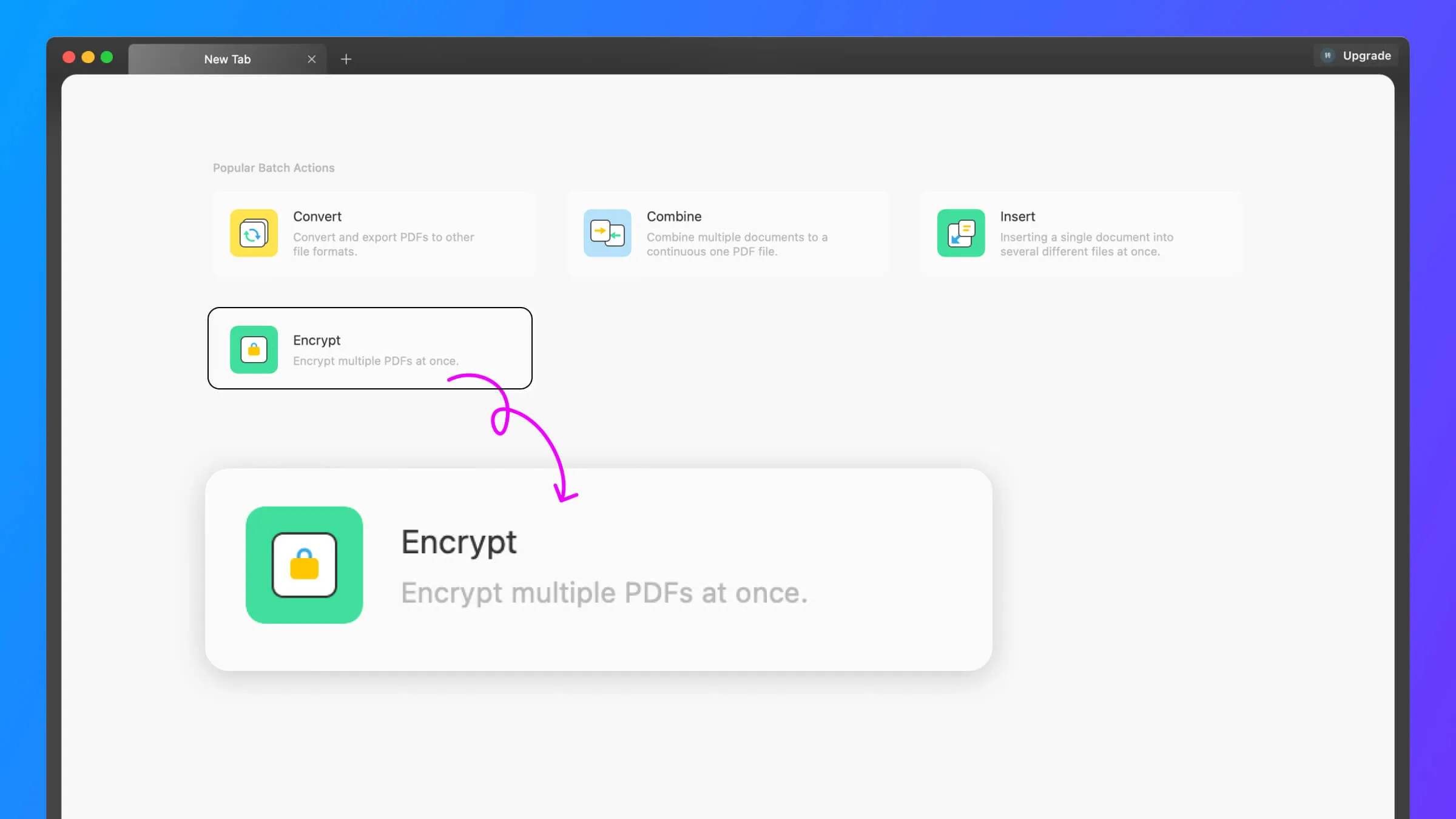
第 1 步 - 導入文件:
進入“批量加密”部分後,按一下“新增檔案”按鈕啟動該過程。若要加快此過程,請使用箭頭圖示存取其他匯入選項。這包括新增 UPDF 中已開啟的檔案甚至整個資料夾。
步驟 2 - 設定加密密碼:
- 設定開啟密碼:
在右側面板上,選擇“開啟”標籤。您可以在此處為 PDF 文件設定「文件開啟密碼」。設定密碼後,重新輸入密碼確認。如果您需要更多安全規範,請選擇「更多選項」。根據您的需求選擇「128 位元 RC4」、「128 位元 AES」或「256 位元 AES」等加密選項。點擊“應用”即可設定批量加密。
- 設定權限密碼:
或者,如果您想設定特定操作的權限,請切換到同一面板上的「權限」標籤。在這裡,為您的 PDF提供「權限密碼」。在提供的選項下確認。若要深入了解更多加密設置,請選擇“更多選項”。定義是否允許列印、更改,並從可用選項中選擇「加密等級」。點擊“應用”結束。
5. 批量創建
使用 UPDF 的批量建立功能,您可以將多個文件合併為一個 PDF 或同時建立多個 PDF。這樣,您就可以節省手動建立單一 PDF 時浪費的大量時間。以下是如何從支援格式的多個檔案(影像、Word、Excel、PowerPoint、CAJ、剪貼簿、擷取等)建立 PDF:
啟動UPDF並點選主介面右上角的「批量」圖示,彈出的視窗將提供不同的多個選項;選擇“批量創建”開始。
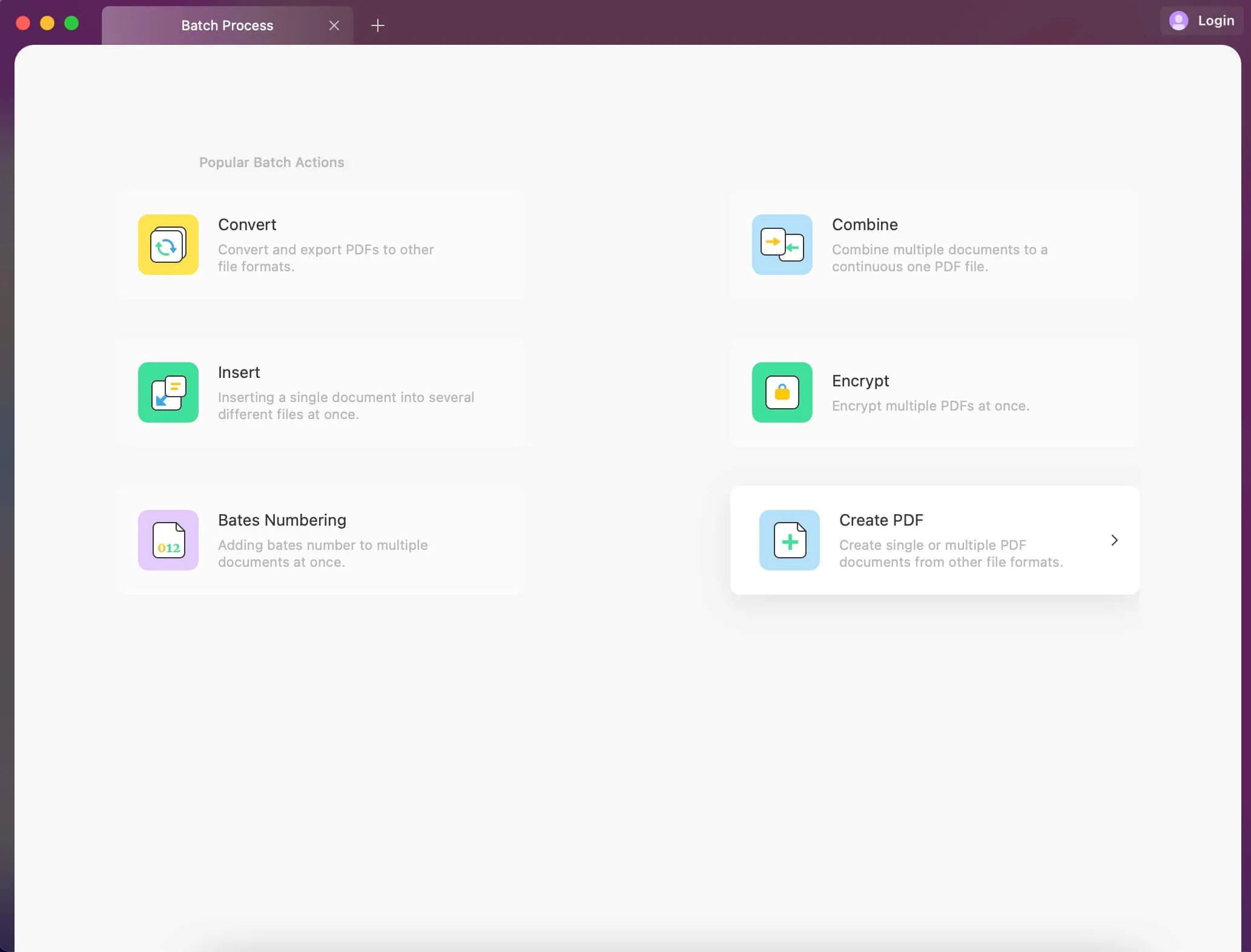
第 1 步:新增文件
透過點擊「新增檔案」按鈕並從您的裝置中選擇檔案來新增檔案。您可以上傳任何支援的文件格式,例如圖像、Word 文件、Excel 電子表格、PowerPoint 簡報、CAJ 文件、剪貼簿內容和擷取。
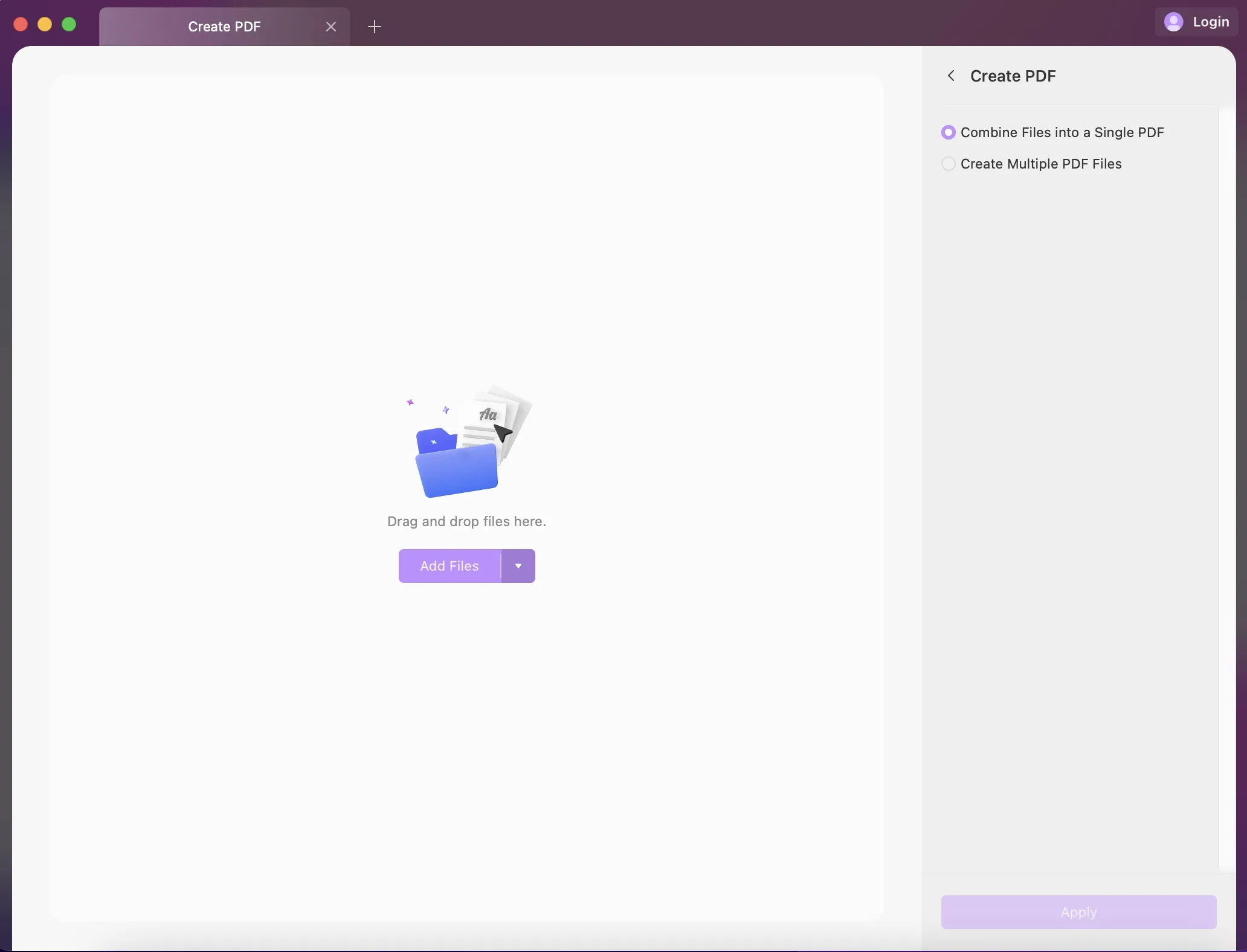
或者,如果您想匯入資料夾,您可以按一下箭頭顯示下拉式選單,然後選擇“新增資料夾”,或只需按一下“新增檔案”。
第 2 步:選擇特定選項
現在,你有兩個選擇。您可以“將文件合併為一個 PDF” ,也可以簡單地“建立多個 PDF 文件”,每個文件一個。
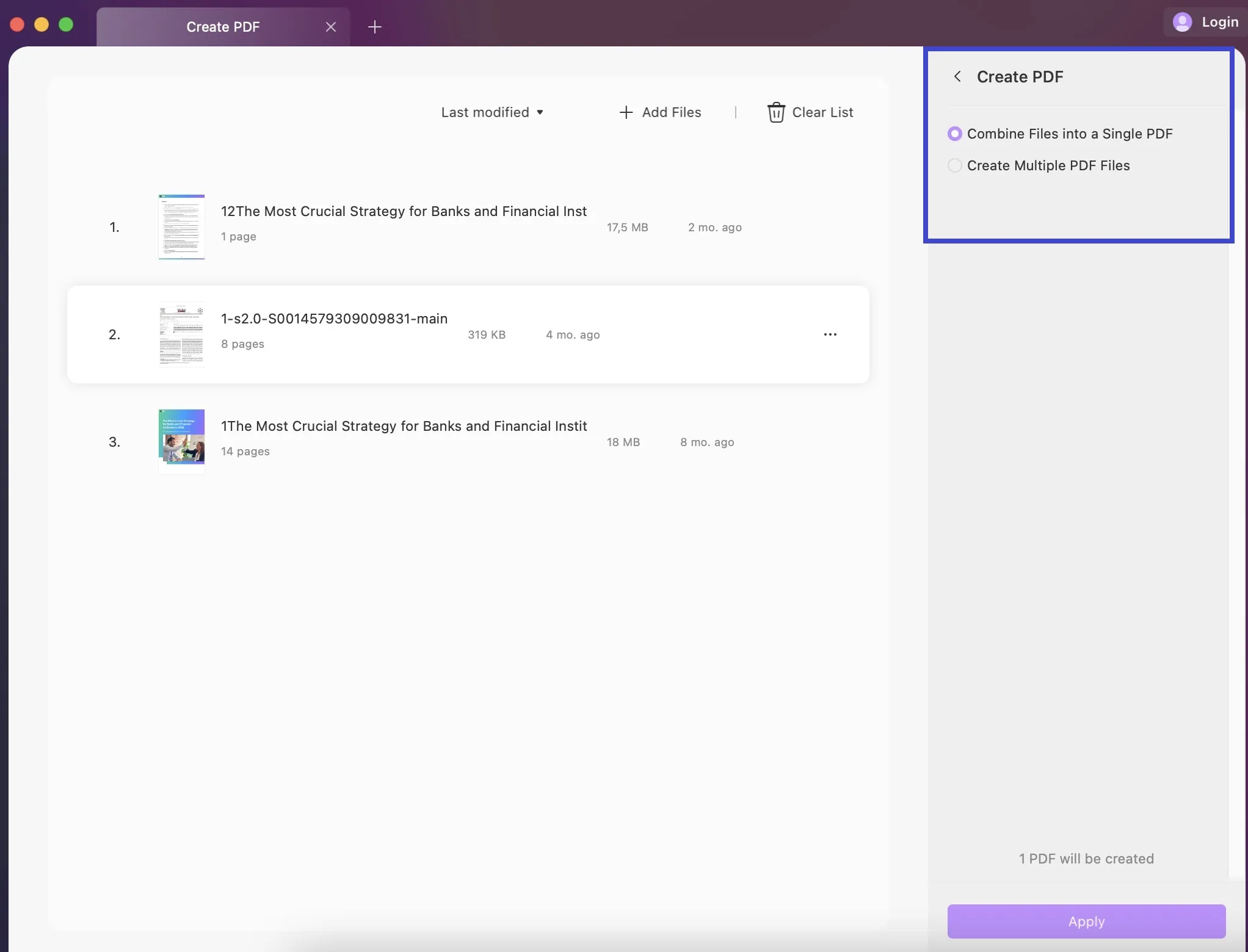
第 3 步:點擊“應用程式”
做出選擇後,點擊螢幕右下角的「應用」圖示。以下視窗將要求您選擇儲存位置並為新建立的 PDF 設定檔案名稱。這樣做以完成該過程。儲存後,新建立的 PDF 將在新分頁中開啟。按照您想要的方式編輯它們或輕鬆分享它們!
Windows • macOS • iOS • Android 100% 安全性
 UPDF
UPDF
 Windows
Windows Mac
Mac iPhone/iPad
iPhone/iPad Android
Android UPDF AI 在線
UPDF AI 在線 UPDF 數位簽名
UPDF 數位簽名 PDF 閱讀器
PDF 閱讀器 PDF 文件註釋
PDF 文件註釋 PDF 編輯器
PDF 編輯器 PDF 格式轉換
PDF 格式轉換 建立 PDF
建立 PDF 壓縮 PDF
壓縮 PDF PDF 頁面管理
PDF 頁面管理 合併 PDF
合併 PDF 拆分 PDF
拆分 PDF 裁剪 PDF
裁剪 PDF 刪除頁面
刪除頁面 旋轉頁面
旋轉頁面 PDF 簽名
PDF 簽名 PDF 表單
PDF 表單 PDF 文件對比
PDF 文件對比 PDF 加密
PDF 加密 列印 PDF
列印 PDF 批量處理
批量處理 OCR
OCR UPDF Cloud
UPDF Cloud 關於 UPDF AI
關於 UPDF AI UPDF AI解決方案
UPDF AI解決方案  AI使用者指南
AI使用者指南 UPDF AI常見問題解答
UPDF AI常見問題解答 總結 PDF
總結 PDF 翻譯 PDF
翻譯 PDF 解釋 PDF
解釋 PDF 與 PDF 對話
與 PDF 對話 與圖像對話
與圖像對話 PDF 轉心智圖
PDF 轉心智圖 與 AI 聊天
與 AI 聊天 PDF 轉成 Word
PDF 轉成 Word PDF 轉成 Excel
PDF 轉成 Excel PDF 轉成 PPT
PDF 轉成 PPT 使用者指南
使用者指南 技術規格
技術規格 產品更新日誌
產品更新日誌 常見問題
常見問題 使用技巧
使用技巧 部落格
部落格 UPDF 評論
UPDF 評論 下載中心
下載中心 聯絡我們
聯絡我們